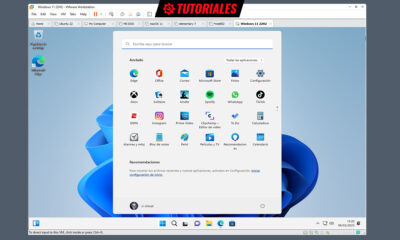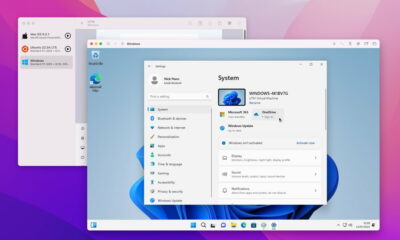Prácticos
¿Trabajas con máquinas virtuales? 10 consejos para mejorar el rendimiento

Las máquinas virtuales son un método rápido, cómodo y seguro para ejecución de software. Muestra su valor en aplicaciones profesionales ante el incremento de las infraestructuras de computación en nube, pero también es una tecnología muy interesante a nivel cliente, profesional y también en consumo.
El uso de las máquinas virtuales no es nuevo ya que se utiliza desde la década de los 60 para virtualizar hardware, software, sesiones de usuarios, dispositivos de almacenamiento o redes. Un recurso tecnológico muy valioso utilizado desde los años 60 indicado especialmente para ejecutar sistemas operativos, para pruebas de software, aplicaciones o juegos incompatibles sin necesidad de tocar el sistema principal que actúa como anfitrión.
Mejorando el rendimiento de máquinas virtuales
Hay oferta disponible para crear máquinas virtuales en las plataformas principales (Windows, Mac y Linux) y algunas versiones son gratuitas. Sea cual sea la aplicación usada, hay una serie de consejos útiles para acelerar su rendimiento. Entre otros:
- Asegúrate que Intel VT-x o AMD-V esté disponible y activado. Son extensiones especiales para los procesadores que mejoran su capacidad de virtualización activando la aceleración por hardware. Casi todos los procesadores de las últimas generaciones las soportan. AMD-V está activada por defecto en modelos compatibles. Con procesadores Intel es diferente y lo habitual es que el Intel VT-x venga desactivada por defecto, provocando errores a la hora de utilizar aplicaciones de virtualización. La solución es sencilla y pasa por entrar en la BIOS del equipo o en la configuración del firmware UEFI para activar esta característica.
- Crea discos de tamaño fijo y no dinámicos. Al crear la máquina virtual, puedes elegir entre dos tipos diferentes de discos virtuales. Por lo general, aplicaciones como VirtualBox o VMware, utilizan discos discos asignados dinámicamente que crecen a medida que los vas utilizando y necesitas más espacio. Sin embargo, es preferible asignar un espacio fijo desde el principio, tendrás un mayor rendimiento y menor fragmentación. Es la mejor opción a no ser que tu espacio en disco sea crítico y no te quede más remedio que emplear almacenamiento dinámico.
- Elige la unidad de almacenamiento más rápida. Muchos usuarios tendemos a instalar y ejecutar las máquinas virtuales en una unidad de almacenamiento secundaria con mayor capacidad y que suele ser un disco duro. Si puedes, haz espacio a tu SSD y utilízala en su lugar, porque la mejora de rendimiento será brutal. Por el mismo motivo, evita emplear unidades externas que -por lo general- te van a ralentizar la ejecución de las máquinas virtuales, a no ser que dispongas de medios rápidos con interfaces Thunderbolt/USB 3.1.
- Instala herramientas software adicionales. Después de instalar un sistema operativo invitado en una máquina virtual, debes instalar los paquetes adicionales de software que para ellos disponga la aplicación de VM que estés utilizando. VirtualBox, VMware o Parallels ofrecen herramientas y/o controladores especiales que ayudan a que cada sistema funcione mejor en el hardware particular de tu máquina.
- Asigna más memoria RAM. Las máquinas virtuales son devoradoras de memoria RAM. Cada máquina virtual contiene un sistema operativo completo, por lo que tienes que repartir la memoria RAM del ordenador en varios sistemas separados. Microsoft recomienda al menos 2 GB de RAM para sistemas con Windows 7/10 y lo mismo podemos decir de las distribuciones GNU/Linux actuales. Ese es el mínimo recomendado, pero si tienes hardware suficiente deberás asignar una mayor cantidad.
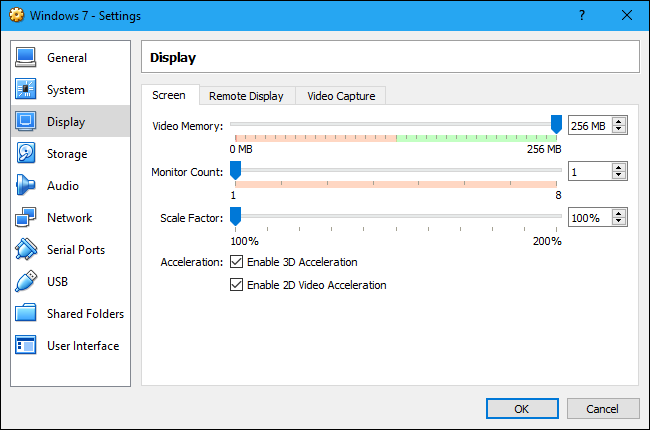
- Asigna más núcleos de CPU. En máquinas virtuales el procesador sí importa, y mucho. De hecho, hace la mayor parte del trabajo. Si tienes un procesador multinúcleo, asigna los que te puedas permitir. Como con la memoria RAM, todo dependerá del número de máquinas virtuales que arranques simultáneamente y del sistema a virtualizar. Prueba con varias opciones hasta lograr el equilibrio y que no te ralentice tu sistema principal.
- Ajusta la configuración de vídeo. Ajustar la configuración de vídeo también puede mejorar el rendimiento de tu máquina virtual y además de gestionar resolución de pantalla como haríamos en el sistema principal, debemos asegurarnos de tener habilitadas la aceleración 2D y 3D. También podemos gestionar la cantidad de memoria de vídeo dedicada.
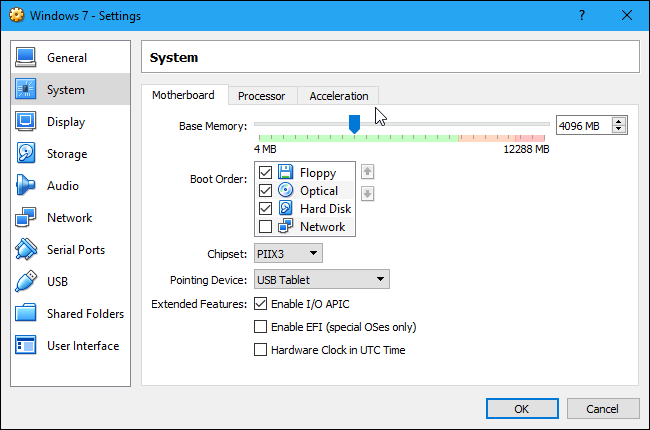
- Excluye directorios en el antivirus. La solución de seguridad de tu equipo puede estar escaneando los archivos de la máquina virtual cada vez que se acceda a ellos, reduciendo el rendimiento. El antivirus no puede ver el interior de la máquina virtual para detectar virus que se ejecuten en sistema operativo invitado, por lo que esta exploración es inútil. Para acelerar las cosas, añade el directorio de la máquina virtual a la lista de exclusiones de tu antivirus.
- Suspender en lugar de apagar. Cuando hayas terminado de utilizar la máquina virtual, es posible que desees guardar su estado en lugar de apagarla completamente. La próxima vez que la necesites, basta hacer un doble clic para ponerla en marcha. El sistema operativo huésped se reanudará donde lo dejó en lugar de arrancar desde cero. La función es similar a la hibernación o suspensión. La aplicación guarda el contenido de la memoria de la máquina virtual en un archivo en el disco duro, para cargarla cuando lo requiera el usuario.
- Para máquinas virtuales, mejora tu hardware. Todo lo dicho anteriormente es una ayuda para mejorar el rendimiento de nuestras máquinas virtuales pero, no hay milagros al utilizar este recurso tecnológico. Aquí sí vale el dicho de cuanto más mejor. Como habrás visto, para que funcionen adecuadamente tenemos que cederles recursos de nuestra máquina principal. Y no pocos. Si tu hardware no es lo suficientemente potente y las utilizas, puedes bloquear por completo tu equipo en cuanto ejecutes un sistema que requiera un cierto nivel de potencia, si bien el consumo de recursos de, por ejemplo, Windows 10 o DOS es totalmente diferente.
Utilizando máquinas virtuales
Como habrás visto la virtualización es un método rápido, cómodo y seguro para ejecución de software, adecuado también para uso en máquinas de consumo para pruebas, ejecución de software incompatible, emuladores y un largo etc.
Los sistemas operativos soportados por las máquinas son numerosos (Windows, FreeBSD, GNU/Linux, OpenBSD, OS/2 Warp, Solaris, MS-DOS, OS X…) y solo están limitados por el propio soporte del software de virtualización que empleemos.
No todas las aplicaciones funcionan igual sobre distinto hardware. Quizá la mejor para empezar sea VirtualBox, software libre y gratuito y que nos permite instalar un montón de sistemas sobre Windows, Linux, Macintosh y Solaris. VMware es una auténtica referencia y además de las versiones de pago, ofrece VMware Workstation Player de manera gratuita para usos no comerciales. Si estás usando macOS, el mejor rendimiento lo obtendrás con Parallels Desktop, aunque puedes usar el mismo VirtualBox o VMware Fusion.
Como guía práctica, puedes repasar la guía “paso a paso” que dedicamos a la instalación de Windows 10 usando VMware. La instalación es muy similar con VirtualBox.
-

 A FondoHace 1 hora
A FondoHace 1 horaDoble SIM: Cómo funciona y por qué es tan útil en algunos campos de uso
-

 A FondoHace 5 horas
A FondoHace 5 horasÚltima semana de los Días Naranjas en PcComponentes ¡Aprovecha las ofertas!
-

 A FondoHace 6 días
A FondoHace 6 díasZilog finaliza la producción de los Z80, un chip mítico
-

 A FondoHace 4 días
A FondoHace 4 díasLos avisos de Microsoft frente al final del ciclo de vida de Windows